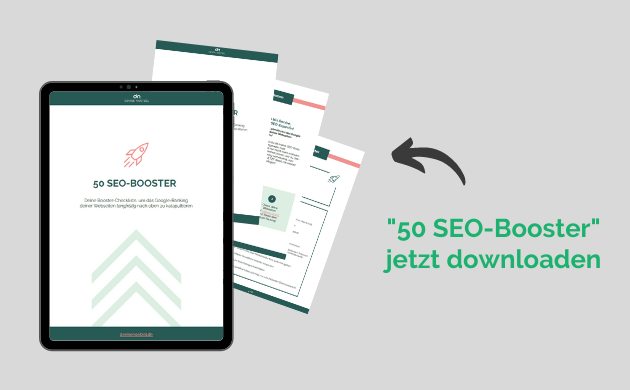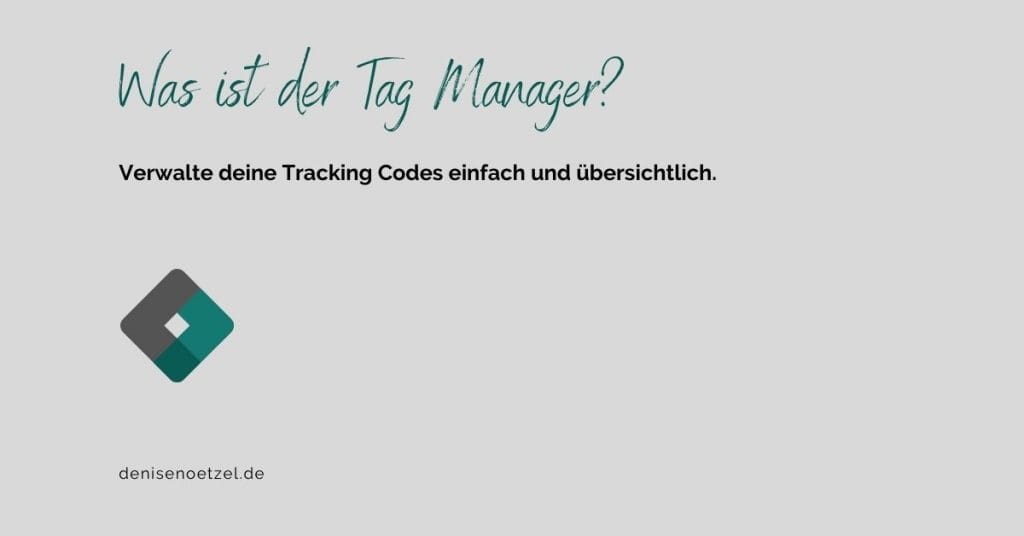
Nutzt du für deine Website Conversion-Tracking und hast Probleme, die Tracking-Codes ordentlich in die Website einzubinden?
Dann wird der Tag Manager deine einfache und schnelle Lösung sein!
Tag Manager - Inhaltsverzeichnis
Was ist der Tag Manager?
Der Tag Manager (oder richtig formuliert der Google Tag Manager) ist ein kostenloses Tool von Google, mit dem unterschiedliche Tracking-Codes (allgemein als Tag bekannt) einfach und übersichtlich verwaltet werden können. Somit bildet der Tag Manager ein einfach zu bedienendes Management-Systeme für Tracking-Codes, welches du ohne Programmierkenntnisse verwenden kannst.
Das bedeutet, dass du deine Tracking-Codes nicht mehr alle einzeln in deine Website integrierst, sondern diese im Tag Manager hinterlegst. Dort gibst du dann an, wann welcher Tag gefeuert – also aktiviert – werden soll.
Du musst also lediglich den Google Tag Manager auf deiner Website installieren. Dies kannst du bspw. ganz leicht über das WordPress-Plugin Borlabs Cookie machen. Borlabs Cookie* ist ein Plugin für den Datenschutz, genauer gesagt für den OptIn des Conversion-Trackings. Denn nach DSGVO benötigst du für das Website-Tracking die aktive Zustimmung des Website-Besuchers.
Somit schlägst Du zwei Fliegen mit einer Klappe: DSGVO-konformes Tracking und einfaches Tracking-Setup.
Wie funktioniert der Tag Manager?
Ist der Tag Manager einmal in der Website integriert, kommuniziert er mit allen weiteren Tools, deren Tags / Tracking Codes du im Google Tag Manager hinterlegt hast.
Du kannst bspw. den Facebook Pixel im Tag Manager einbinden und über sog. Trigger festlegen, dass bestimmte Interaktionen auf deiner Website erfasst werden sollen (= Events, bspw. eine Verweildauer von mind. 30 Sekunden oder der Kauf deines Produktes).
Mit dem Trigger gibst du an, was passieren soll, damit der Facebook-Pixel ausgelöst bzw. aktiviert wird und die Interaktion erfasst wird.
Die Daten der Interaktion leitet der Google Tag Manager dann an Facebook weiter. Du findest die Messwerte im Facebook Business Manager unter Events Manager > Datenquellen. Oder auch in deiner Facebook-Kampagne, sofern du dort das zu trackende Event als Conversion angelegt hast.
Auf dem Bild siehst Du das Dashboard vom Google Tag Manager. Es ist recht schlicht und übersichtlich gehalten. Für die “normalen” Tracking-Events benötigst Du nur die Trigger (Auslöser) und die Tags (Tracking-Codes).

Warum ist der Tag Manager wichtig?
Der Google Tag Manager erleichtert dir das Leben ungemein, wenn du eine Website oder einen Blog führst und bestimmte Aktivitäten deiner Website-Besucher erfassen bzw. messen möchtest.
Gründe für den Tag Manager:
- Das Setup ist über das Borlabs Cookie Plugin kinderleicht
- Die Integration von deinen Tracking-Codes und den gewünschten Triggern ist schnell gelernt
- Du bist von keinem IT- oder Programmier-Experte abhängig
- Der Tag Manager ist kostenlos
- Der Tag Manager bietet in der Tag- und Trigger-Konfiguration bereits viele bekannte Anwendungen an
- Die Funktionalität der angelegten Trigger und Tags kann getestet werden, bevor sie “live” gestellt werden
- Bei jeder Live-Schaltung wird eine neue Version angelegt, auf die im schlimmsten Fall zurückgegriffen werden kann
Wie richte ich den Tag Manager ein?
Nun weißt du, was der Tag Manager ist, wie er funktioniert und warum er für dich eine große Hilfe sein kann.
Jetzt stellst du dir bestimmt die Frage, wie man ihn einrichtet, stimmt’s?
Dies ist gar nicht so schwer und ist in 5 einfachen Schritten umzusetzen.
Einrichtung des Google Tag Managers:
- Du brauchst zunächst ein Google Konto.
- Dann kannst du dich unter https://tagmanager.google.com/ anmelden.
- Anschließend öffnet sich ein Fenster, indem du ein Konto erstellst – gib hierfür ein Kontoname, dein Land, einen Containernamen sowie die Zielplattform an und klicke auf “Erstellen” (siehe Bild #1).
- Im nächsten Schritt musst du noch den Nutzungsbedingungen zustimmen.
- Nachdem das Konto und der Container erstellt sind, erhältst du den Container Code, welcher in deine Website integriert werden muss.
- Du kannst den Google Tag Manager auch über die Container ID (findest Du im Dashboard) mit Hilfe des Borlabs Cookie* Plugins mit deiner Website verknüpfen (siehe Bild #2).
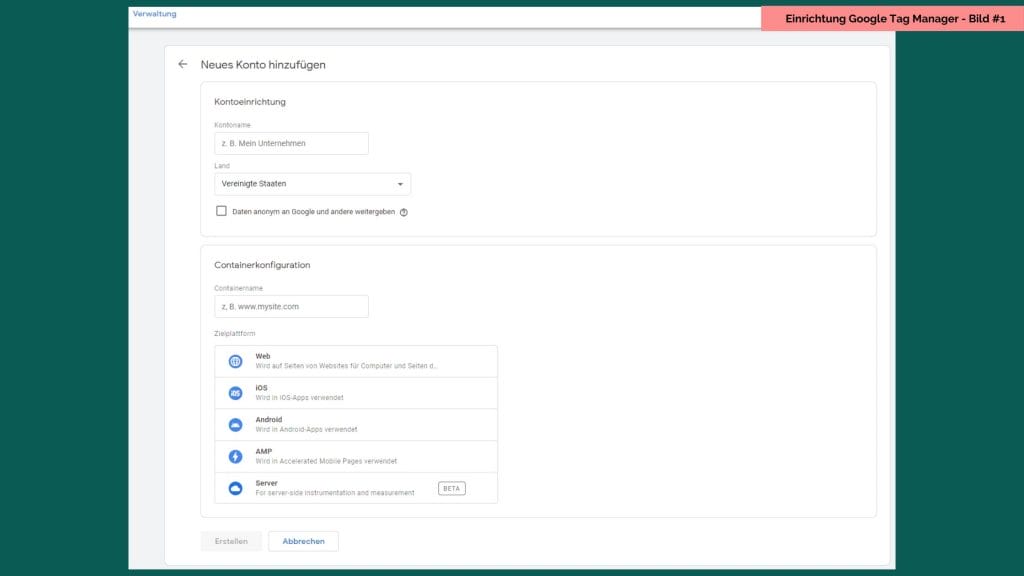
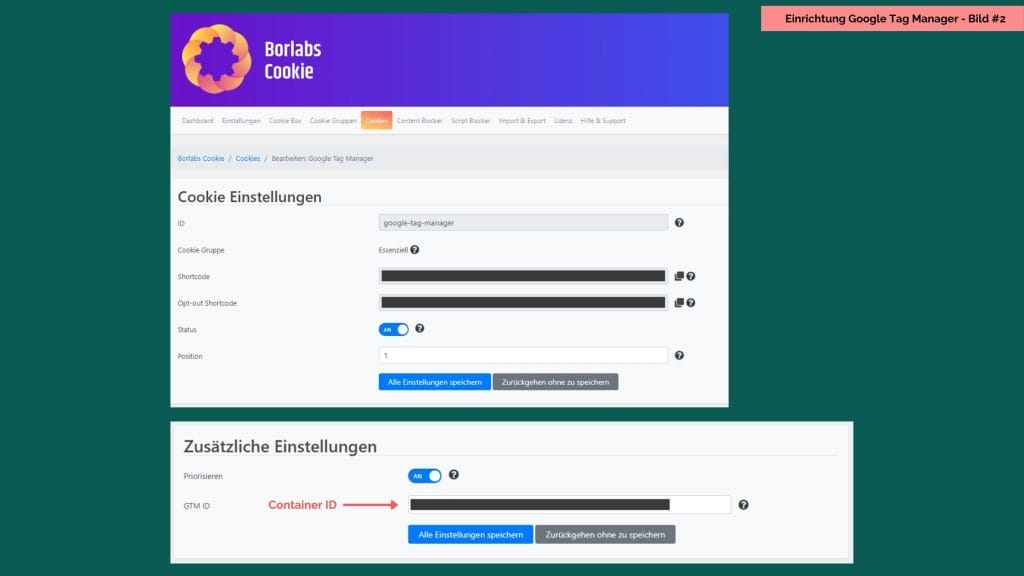
Mit dem Borlabs Cookie kannst du festlegen, dass der Tag Manager erst dann seine Trigger auslöst und das Website-Tracking aktiviert, wenn der Website-Besucher sein Einverständnis über den Cookie-OptIn gegeben hat. Lehnt der Website-Besucher alle Cookies ab, wird diese Information auch an den Google Tag Manager gesendet und es werden keine Tracking-Trigger ausgelöst. Somit findet dann kein Website-Tracking statt.
Auf diese Weise können der Tag Manager und Borlabs Cookie* DSGVO-konform zusammenarbeiten.
Achtung: Ich bin weder Anwältin noch Rechtsberaterin, deswegen sind meine Angaben ohne Gewähr und selbst zu überprüfen!
Ich hoffe dir hat der Blogbeitrag über den Google Tag Manager geholfen.
Wenn Du regelmäßig neue Informationen zu den Themen Online Marketing, Suchmaschinenoptimierung (SEO) und Google Ads bekommen möchtest, dann trage dich jetzt in meinen wöchentlichen Newsletter ein.
*Affiliate-Link